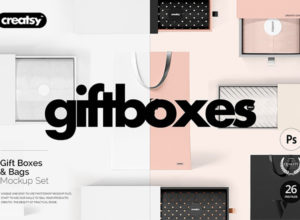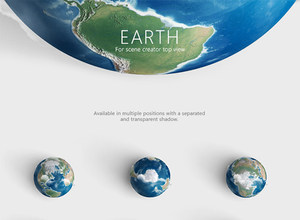【PPT】不规则形状渐变和PNG素材在PPT中的综合创意使用

你好,我是陈西X。
不规则形状有一种动态的美感,突破规矩的束缚,自由而灵动,经常会在PPT设计中使用到。
而渐变色也是目前比较流行的一种设计趋势,各大发布会都有使用过各种鲜艳的渐变色。
PNG素材,也是PPT设计中,比较出彩的一种设计元素。能最快速方便的提升PPT的设计感。
经过分析思考,如果将这些优势元素使用在一起设计PPT页面,应该会有不错的效果。
▣ 01
分析了这些,接下来就是动手制作了。
我们来看一下制作的PPT页面。

当当,就是这个PPT页面了。
综合了不规则形状,渐变色以及PNG素材这三类元素所设计的PPT页面。
▣ 02
下面我们来看一下具体的制作思路和过程。
首先,我们确定配色,在制作PPT的时候,确定配色是很重要的。
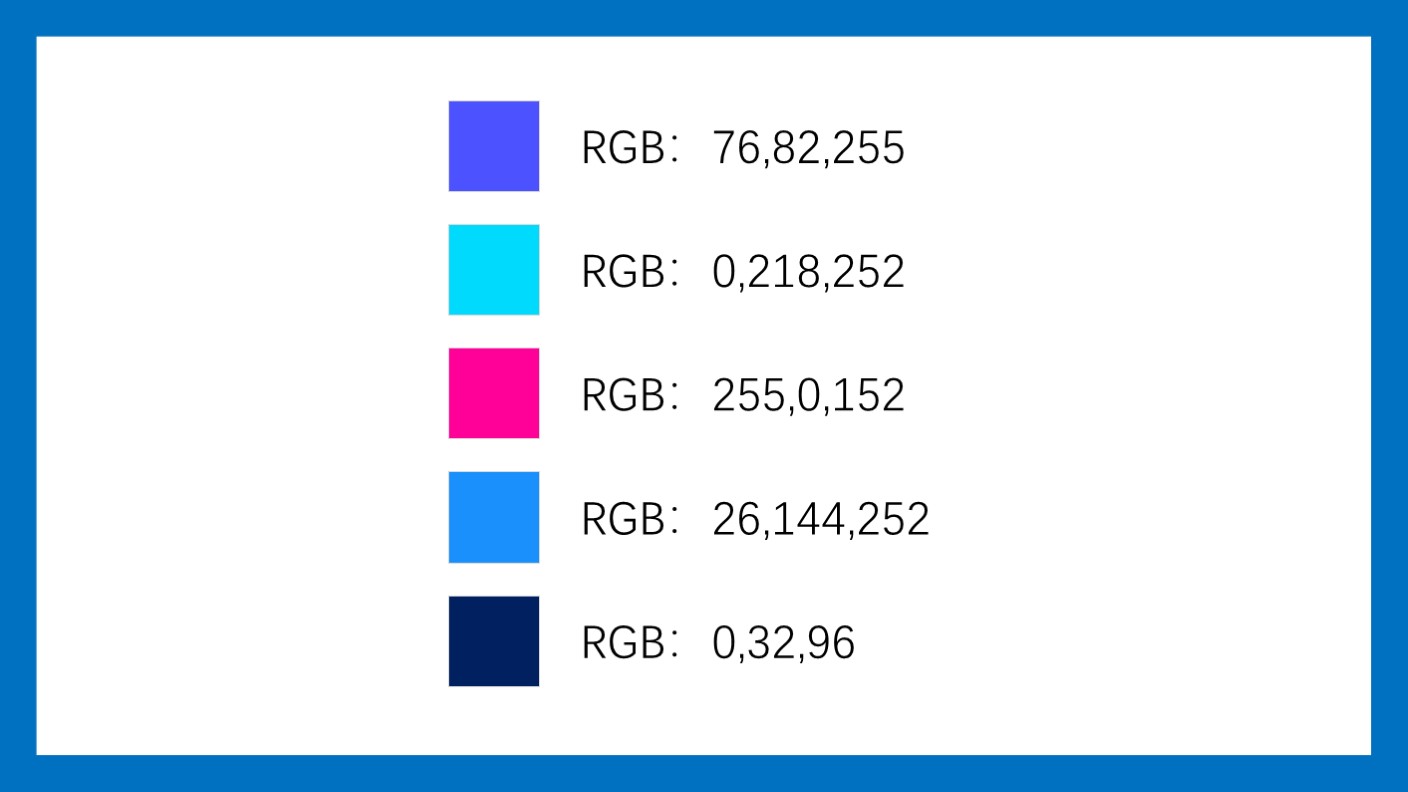
这里我们选用的都是比较鲜艳的颜色,用来制作渐变色。
可以直接使用取色器从上图中取色,也可以按照上面所给出的RGB数值来调节同样的颜色。
确定了颜色之后,我们需要制作不规则的形状元素。
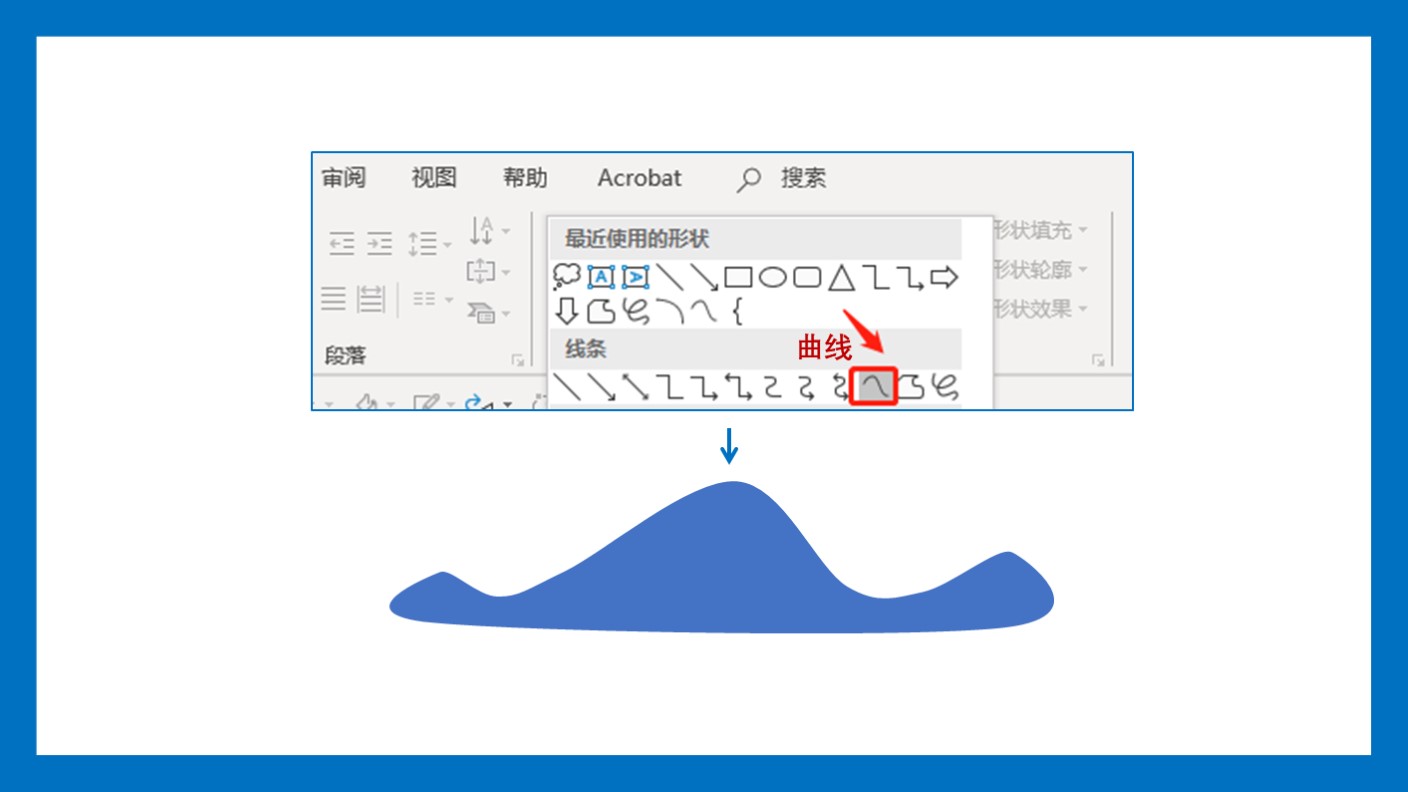
这个边缘光滑的不规则形状,是使用PPT中自带的一个曲线的功能绘制的。如上图。
曲线和其它的形状类似,不过相较于其它的形状而言,曲线更加的灵活,没有固定的形状,你可以随意绘制你想要的任何形状。
大家可以使用曲线自己绘制一下,注意最后需要与起点重合才会形成封闭的不规则形状哦。
绘制好这个不规则形状,接下来就是渐变的调节啦。

这里会使用了两个相同的形状错位叠加,所以复制了一个,一共两个不规则形状。
当然也可以绘制其他不规则形状。
使用这个曲线绘制不规则形状就是因为自由,没有约束,所以你可以随意绘制,不用受制于我这里形状的约束。
我们来看一下第一个渐变色调节。
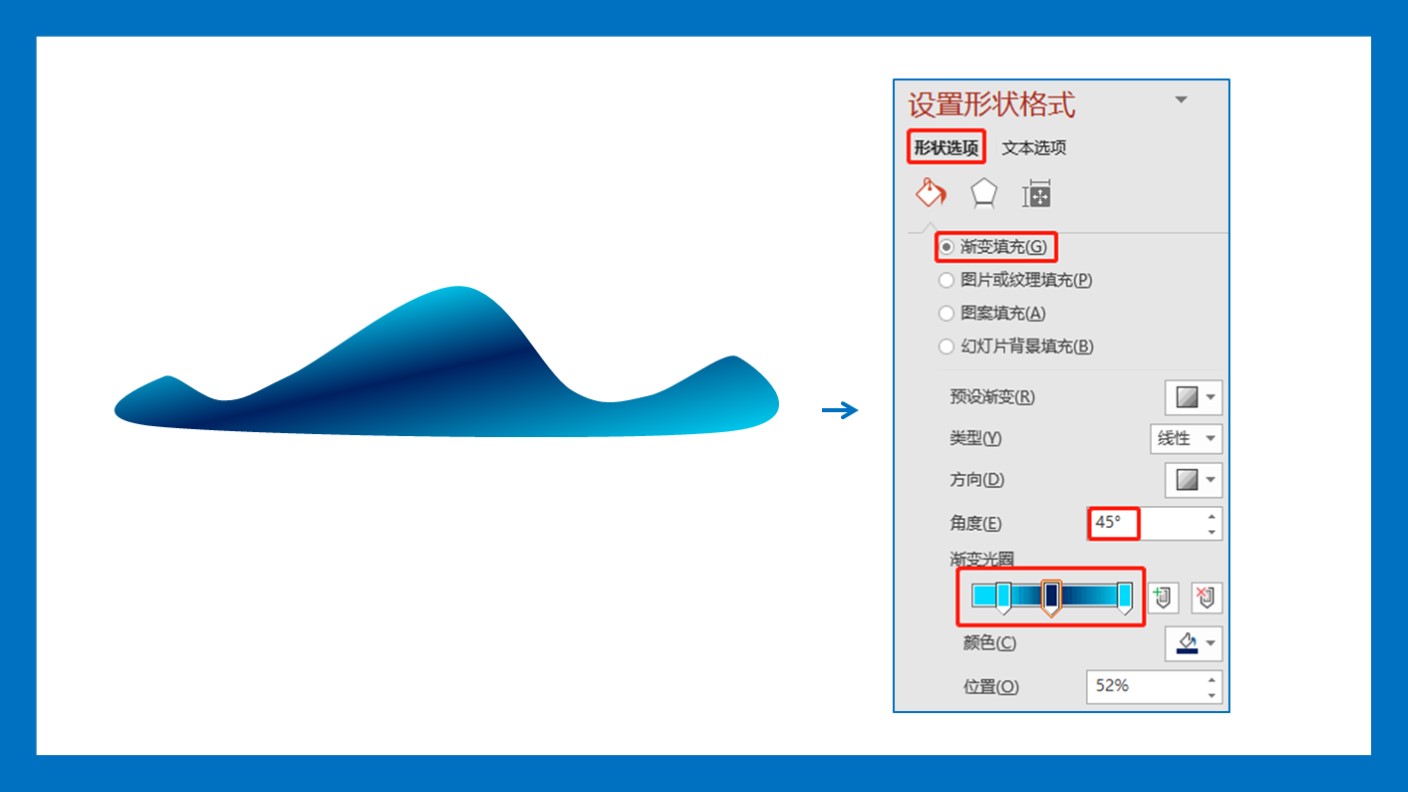
线性渐变,渐变方向为45度,三个渐变滑块,颜色在一开始的配色里面已经给到大家数值啦。
然后是第二个渐变色调节。
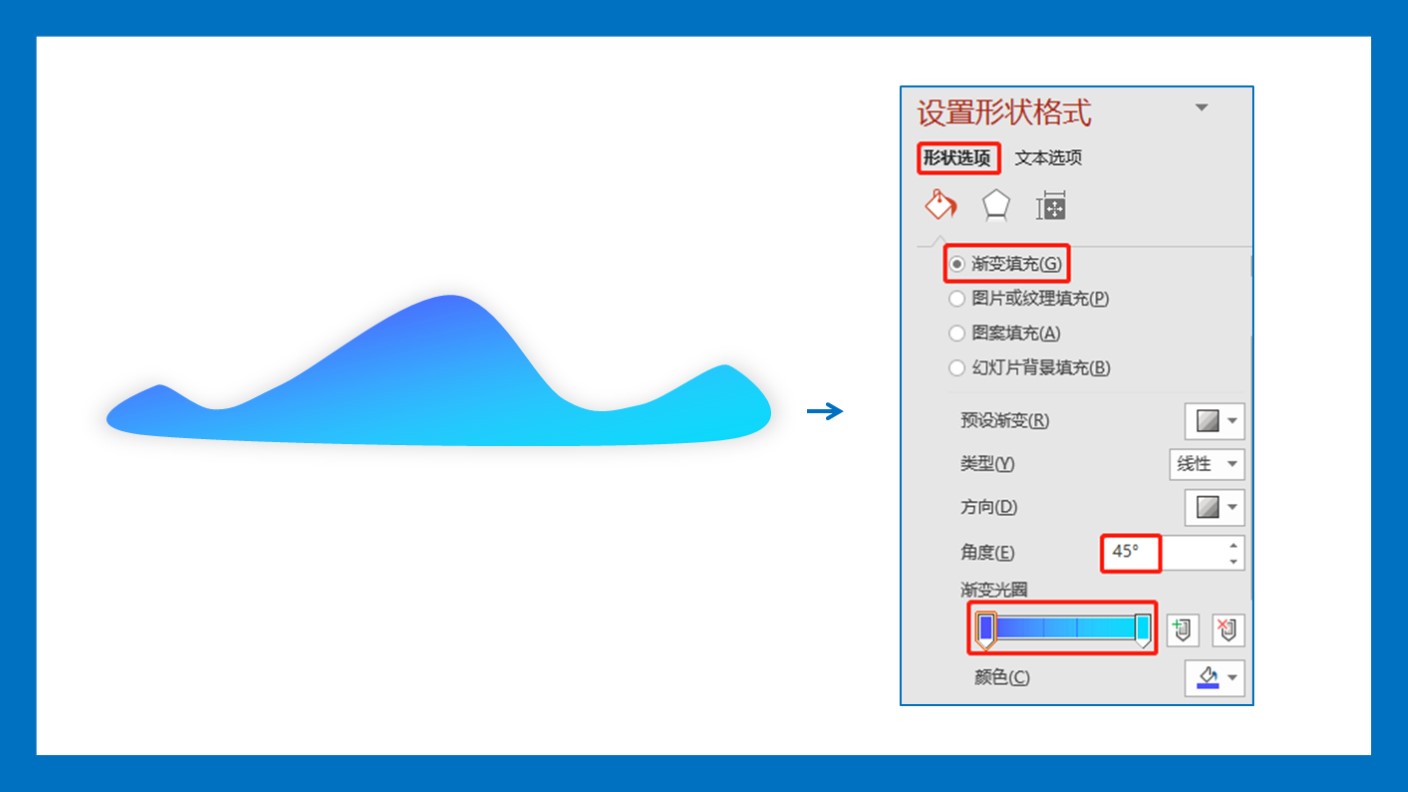
线性渐变,渐变方向45度,只不过渐变滑块修改为两个了,颜色数值可以参考一开始所给的配色。
当然,这里面的渐变色大家也可以自己尝试调节。
如果调节不好渐变色,也可以上网找一些渐变色配色网站,参考一下里面的数值。
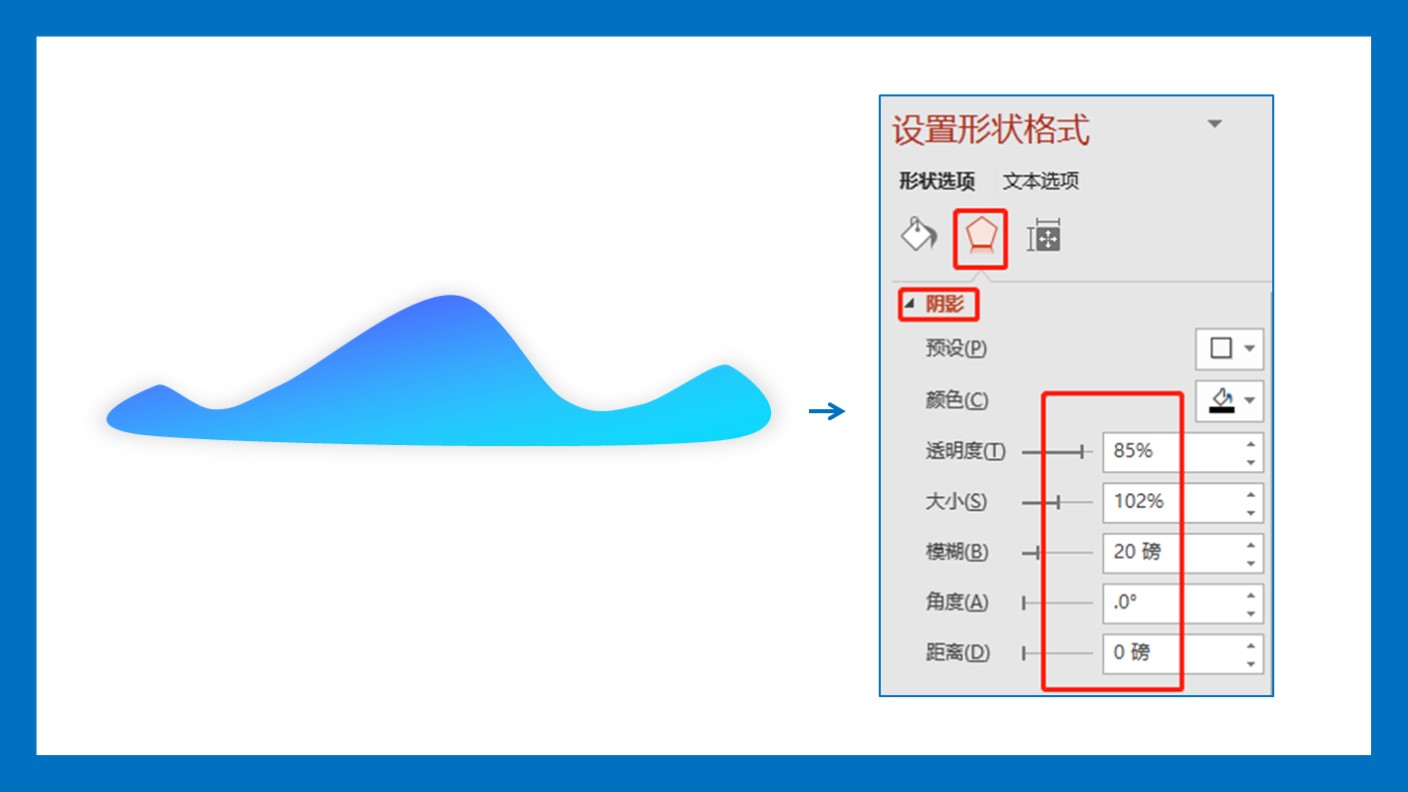
为了有更好的层次感和立体感,这里给这个形状设置了弥散的外阴影效果。数值可参考上图。
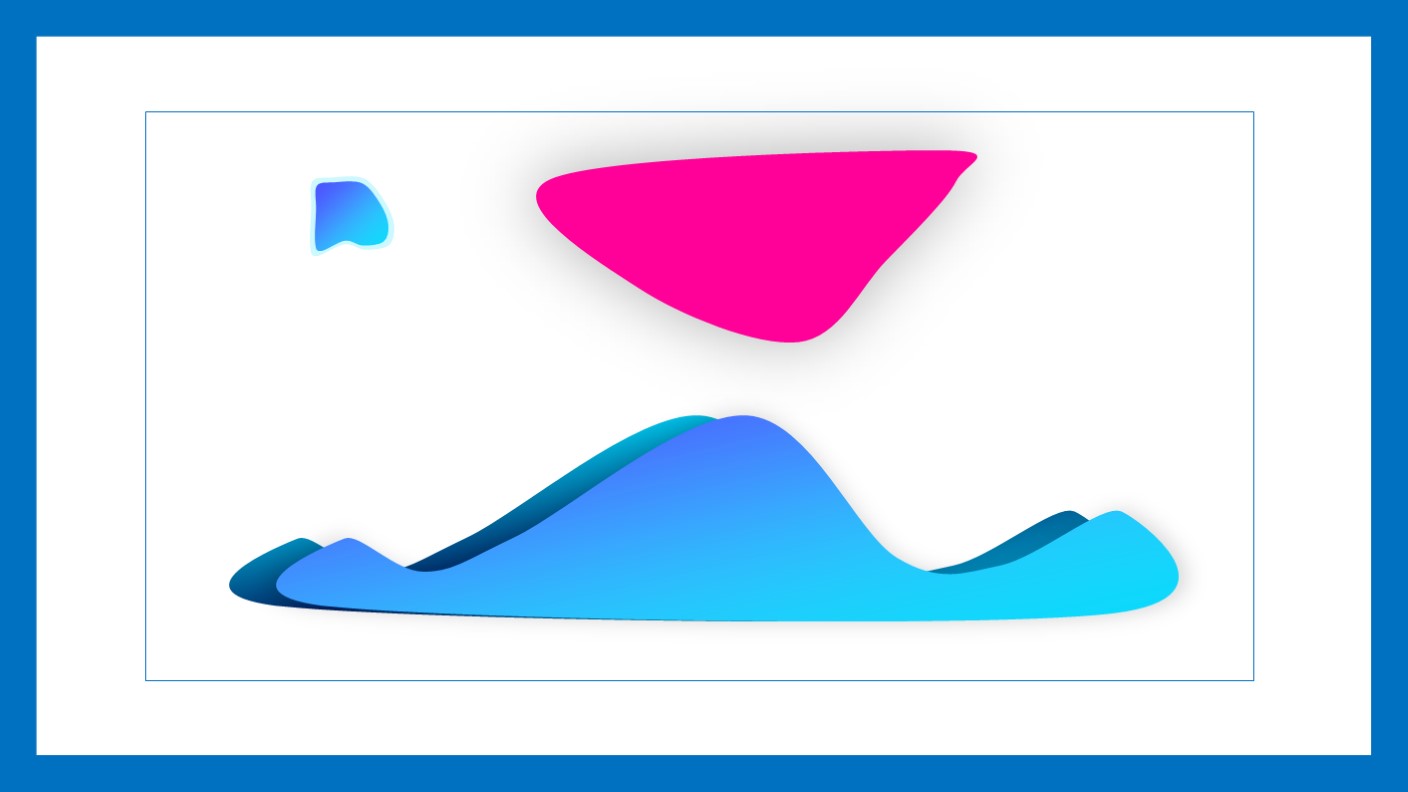
其它的不规则形状也是同样的使用曲线绘制,有些可以调节渐变,或者调节透明色,或者使用纯色填充都可以。随心所欲。
接着是关于PNG元素的使用了。
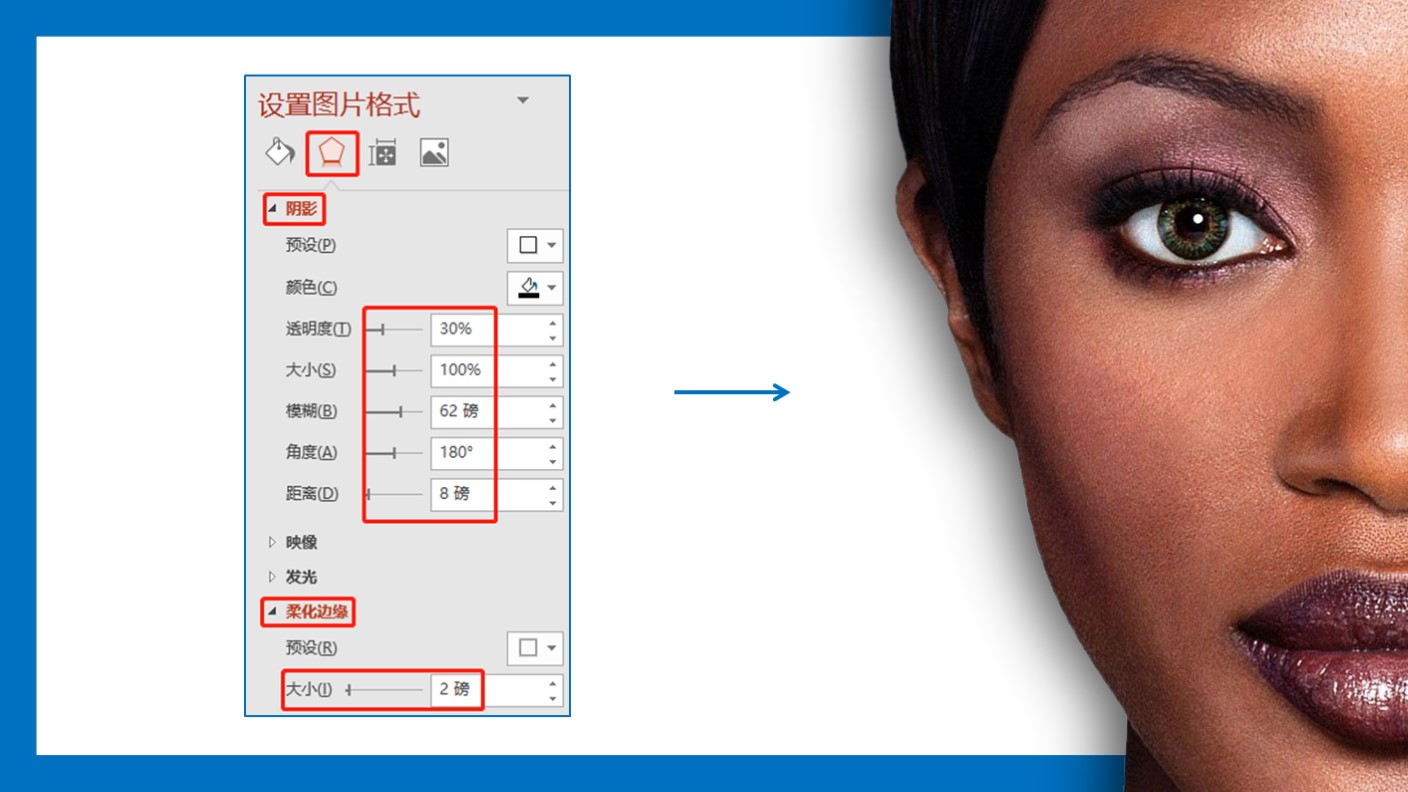
首先找到一些PNG素材网站,挑选质量不错符合主题的PNG元素,也可以自己抠图。
这里为了使得页面更有层次感和立体感,同样给这个PNG元素添加了弥散的阴影效果,如上图设置。
另外,因为这个PNG素材抠图不是很精细,外围轮廓有一点白边,所以直接使用了柔滑边缘的效果,去除了白边,还是很好用的。
这个针对白边不是很多的情况,柔滑边缘的数值一般也在1到2个数值就行,不能太多,不然就可能损坏素材本身细节了。
制作好这些元素之后,我们就可以按照案例中的排版方式进行排版。
最后加上左对齐的排版文案,就完成啦。

掌握了思路,再掌握一下技巧方法,制作起来还是很简单的。
▣ 03
接下来,在此基础上,我还创作了一个比较有趣味性的PPT页面。
我们一起来瞄一眼。

没错,就是这个PPT页面了。
还是很有意思的。
这个PPT页面里面的背景,不规则渐变形状的制作和之前的操作步骤都是一样的啦。
重点在于这里PNG元素的巧妙灵活的使用处理。
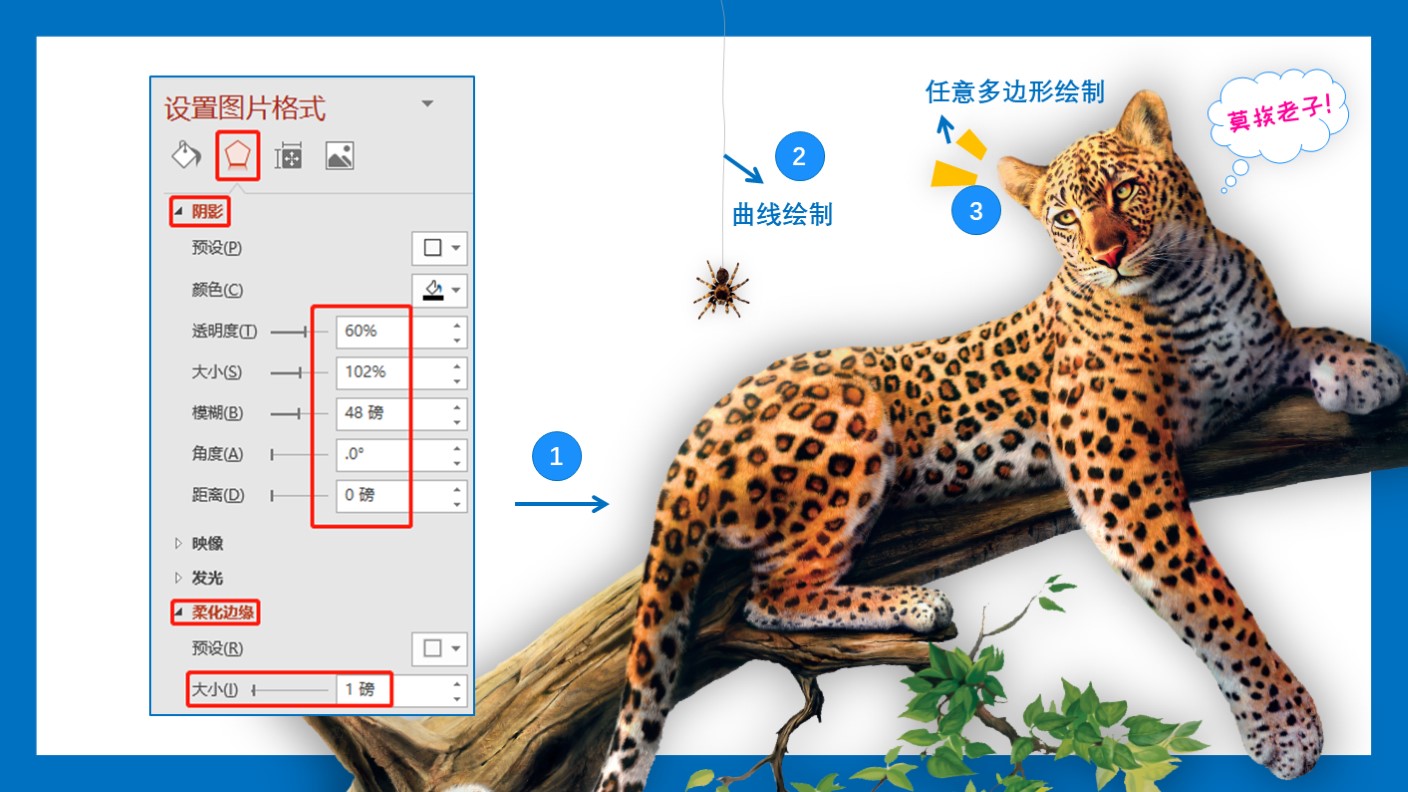
这里面主要的PNG元素是树上的花豹和一只小蜘蛛。
同样,为了体现层次感和立体感,给PNG素材元素添加了弥散的阴影效果。数值可以参考上图。
还有一些其它的小元素也是自己在PPT中绘制的。
比如这里的蜘蛛丝,就是通过曲线绘制的一个线条。
还有这里面表示震惊的黄色小形状,是使用PPT中的任意多边形绘制的。如上图。
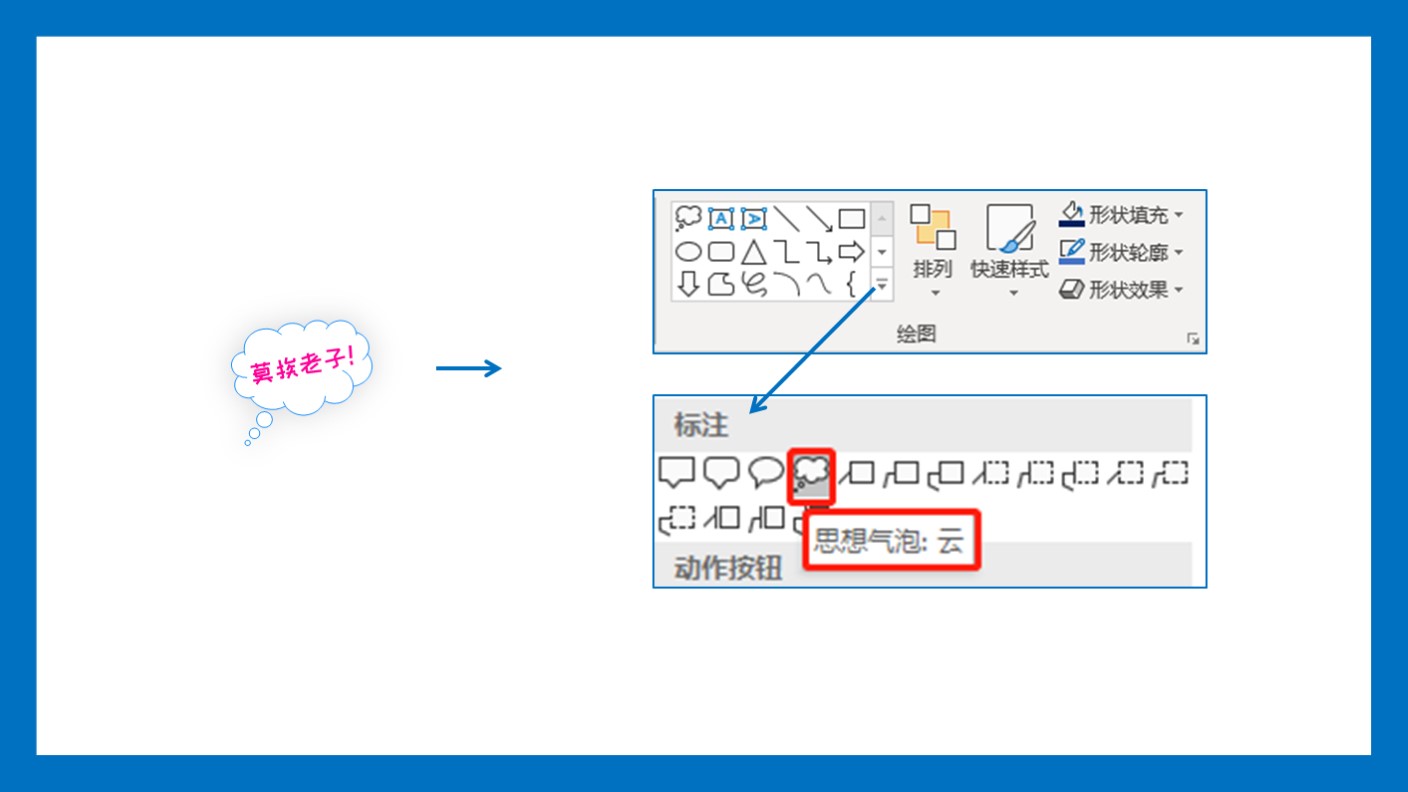
最后是这个表示想法的形状。
这个在PPT中是自带的,在绘图选项里面,可以找到这个思想气泡这个形状。
再添加一些文字,调节好大小,排版在合适位置,就可以啦。

这样,总的PPT页面设计就制作完成啦。
其实这些页面设计,有时候自己需要开拓一下思维。
加入一些自己的创意,想法,就会创作出一些很有意思和想法的PPT页面。
以上。




![印刷平面设计超级大礼包合集样机下载 [购物袋/包装/礼品盒 PSD,112GB]](https://static.yrucd.com/wp-content/uploads/2020/03/0--300x200.jpg)




![一套很炫的数据展示UI套装下载[SKetch]](https://static.yrucd.com/wp-content/uploads/2018/03/cjybpbanner0315-300x220.jpg)
![15个免费的电影级特效Lr预设下载[Lightroom]](https://static.yrucd.com/wp-content/uploads/2017/06/15filmb0601.jpg?x-oss-process=style/s1)
![简约的城市建筑线框矢量图下载[EPS]](https://static.yrucd.com/wp-content/uploads/2017/12/46545615656-300x220.jpg)